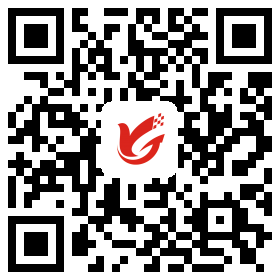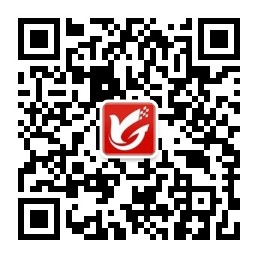信管飞RMS(进销存一体化软件)、信管飞仓库管理软件、信管飞送货单软件都可以对商品信息进行管理,如果有些商品开过了单据,您以后不再使用该商品进行开单了,可以把该商品设置为停用状态。已停用的商品无法被用于开单,选择商品窗口可以隐藏已停用的商品。如何把不用的商品设置为停用呢?本篇文章以信管飞RMS专业版为例详细介绍一下如何把商品设置为停用状态。
在功能导航窗点“基础资料”—》“商品信息”即可进入“商品信息”界面,如图1所示,以商品“电冰箱”为例,选择商品后,点击“修改”按钮,勾选“已停用”,然后点击“保存”按钮,此商品被设置为停用状态了。
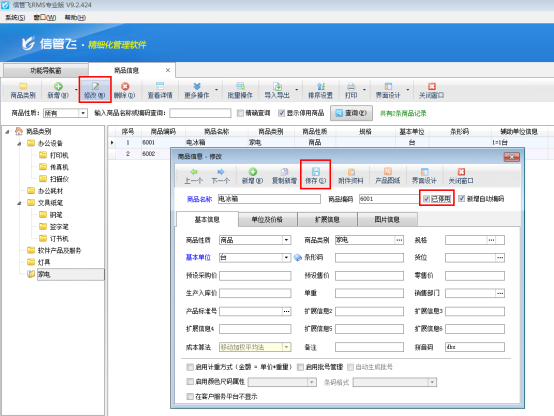
图1 修改商品信息界面
设置完成之后,新开一个单据,添加商品明细进行选择商品时,“选择商品”窗口默认不显示已停用的商品,如图2所示。
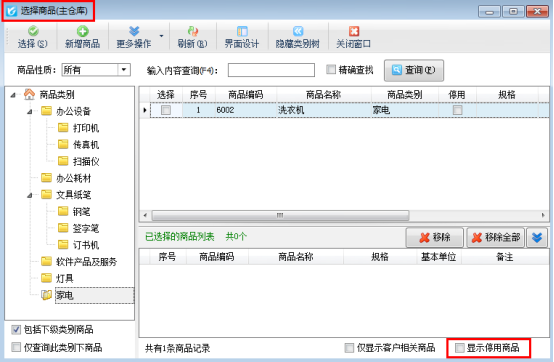
图2 选择商品窗口不显示停用商品
“选择商品”窗口也可以显示已停用的商品信息,勾选“显示停用商品”,然后点击“查询”按钮就会显示出来已停用的商品。如果开单选择已停用的商品,系统会提示“已停用商品不能选择”,如图3所示。
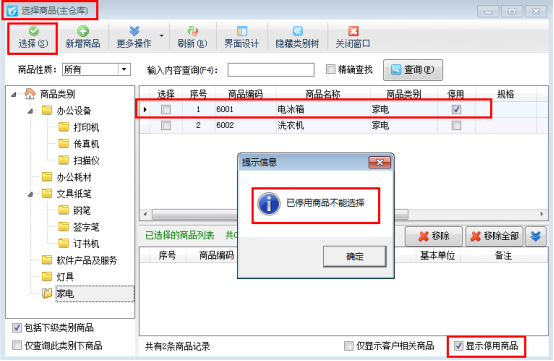
图3 选择商品窗口显示停用商品







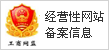
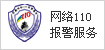
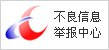
 豫公网安备 41010502003017号
豫公网安备 41010502003017号